小1男の子と小2女の子の2人がLITALICOワンダーの体験に行ってきました!
体験したコースは、
- デジタルファブリケーションコース
- ロボットクリエイトコース
です!
今回は、申し込みの流れ→体験した内容→その後、までのお話をしたいと思います。LITALICOワンダーに興味のある方、体験に行こうか迷っている方の参考にしてもらえればと思います。
申込方法
オンライン
まずはLITALICOワンダーのHPから無料体験授業の申し込みをします。
- 希望教室
- 希望コース・日程
- 時間の選択
- 連絡先入力
- 配慮希望・自由記入欄
ここまでの入力で予約完了となります。
体験は1人2回まで
LITALICOワンダーの無料体験のスゴイところは、2回無料体験できるところです。この2回は、同日に連続する2コースを選択しても良いし、1コース体験してみて、また後日別コースを体験してみる、なんて事もできます。

どのコースも楽しそうだから、2回体験する価値ありです!
同時に2人まで予約可能
同じ画面で子供2名分予約できます。同じ教室・同じ日である必要がありますが、コース、時間は自由に選べますので、ご兄弟での申し込みなら一度で完了できます。

弟と一緒に行ったよ!
事前に電話
本来、申し込み完了後、確認メールを受信する事で予約完了になります。しかし我が家の場合、配慮してほしい事のところに記入していた為か?LITALICOワンダーの方から後日、直接電話をいただきました。

体験にあたって、お子さんの要望、希望を詳しく教えていただけませんか?
特に伝えたかった事として、娘は母子分離が難しいので、私もそばに居て体験させて欲しい事、現在不登校であり日常は家で過ごし、不慣れな場所だと体験出来ない可能性もある事、人の多い場所、騒がしい場所が苦手である事、この4点を伝えました。

当日は、お母様も近くに居て頂いて大丈夫です。お席も一番端で人目が気にならない場所に用意しておきますね
そう言ってくださり、実際、席もみんなと同じ部屋ではあるものの背を向けた位置に準備して頂けました。おかげさまで、娘もちゃんと体験することができました。

希望は通るかわからないけれど、細かく伝えると良いと思います
では、実際に体験した様子をご紹介していきます。
デジタルファブリケーションコース
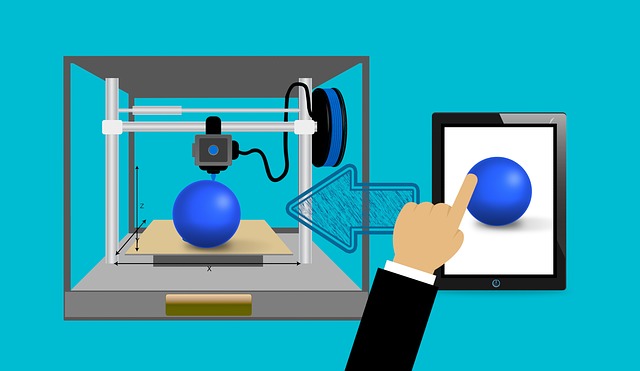
今回体験したのは、小2の女の子です。iPadは普段から愛用していて、家ではiMacを触ってたりするので、マウス操作にも抵抗がありません。ものづくりが好きな女の子です。

パソコン楽しいー
MacBookを1人一台
まずはMacBookを1台用意されて、ソフトが準備されていました。使ったソフトは「Tinkercad」というソフトで、積み木を組み立てるような感覚で扱えるお手軽な3DCADです。

普段iPadをさわっているような子だと、きっと直感で扱えちゃうと思います
説明・作成
スタッフの方に簡単に操作を説明してもらい、さっそくマウス操作で扱ってみます。立方体や三角錐、星型などなど、最初からある形を組み立てたり、つなげたり、削ったりして、思い思いの形を組み立てます。娘は黙々と集中して作っていましたので、スタッフの方が口出しする事は少なく、時々ショートカットキーを教えてもらったり、型抜きの方法を教えてもらったりする程度でした。あとは、出来上がっていく作品について、聞いてくれたり話を展開させてくれたりしていました。
完成
体験時間90分ですが、実際の作成時間は60分程度かな?娘はその時間内で作品を完成出来ました。できたものは、希望すればプリントアウトしてくれます。(有料2000円)後日郵送、もしくは手渡しで受け取ることが出来ます。

3Dプリンターの印刷って何時間もかかるらしいです・・・
ロボットクリエイトコース

こちらを体験したのは、小1男子です。家にはレゴがたくさんあり、組み立ても好きです。プログラミングはやった事ないですが、普段タブレットでゲームをして遊んでいます。

レゴ好きだよー
メニューから選ぶ
まずは何を作るかを決めます。といっても自分で考えて作るには難しいので、多くのメニューが用意されています。メニューには、いぬ、モノレール、クレーン、とんぼ、遊園地などなどたくさんの種類があり、写真付きで、ひらがな、カタカナで説明がわかりやすく書かれています。そしてその中から、自分で選んだメニューを使って進めていきます。

アレンジできる箇所もあるからオリジナルもできちゃうよ
パーツを探して作る
選んだメニューに沿って、たくさんのレゴの山からパーツを探し、作品を完成させていきます。見つからない時はスタッフの方が一緒に探してくれます。子供がわからないところを聞いたり、てこずっていたら助言してくれたりします。ただ、間違いがあったとしても、すぐに指摘しないで、子供が『あれ?』と思う瞬間まで見守る一面もありました。

子供自身に気付かせ、考える力を養うんですね
プログラミング
組み立てたレゴの中に、プログラミング用のモーターを使用しています。(使用教材レゴ®WeDo 2.0)ですので、タブレットと連携してプログラミングができるようになっています。プログラミングと言っても、難しいものではありません。タブレットのアプリ内の、絵で描いてあるブロックをつなげると、その通りにモーターが作動し、それに効果音をつけたり、動作をリピートさせたりなど、字が読めない子でも直感で操作できるようなアプリになっています。

僕はレゴでプリンターを作って、紙が印刷されるところをプログラミングできたよ
最後にフィードバック
完成したら、親に自分の完成作品を見せる時間があります。今日の頑張ったところや難しかったところなどを報告する時間です。レゴ作品を完成させ、プログラミングまで上手くできれば「やったー!」ですが、息子は最後にレゴがバラバラと壊れてきました。ちゃんとハマっていないところがあったんですね。するとスタッフの方が、

上手くいかなくても、レゴがバラバラになっても、作る過程に何らかの学びはあるので、その過程を大切にしていきたいです
とおっしゃっていました。その通りですね、失敗からもたくさんの学びはあります。
待ち時間に
待合室と教室はガラス越しになっているので、子供の体験の様子を見ることができます。待合室には、通塾生の作品が飾ってあったり、ワークショップの案内やIT×ものづくり教室ならではの情報が見れたりします。待っている間に、スタッフの方が教室の説明や案内をしてくれたりする時間でもあるので、聞きたい事などあるようでしたら、この時間に聞いておくといいと思います。

1家族ずつ丁寧に説明している姿が印象的でした
体験終了後
体験終了後、あっさりとさよならーって感じでみんな帰っていきました。

しつこい勧誘なんかは一切なしです
後日メールで、体験の様子と担当してくれたスタッフからのメッセージ、そして、1人2回体験ができるので、また興味があったらお越しください。といった内容で頂きました。
そして、その後もう一度無料体験に行きました。ちなみに2回目は二人とも「ロボットクリエイトコース」でした。

ほぼ遊びにいく感覚・・・楽しそうだったけどね
結局、その後入塾を決めたのは、小2女子の上の子でした。

やってみたーい!

ぼくは興味なーい!
さいごに
LITALICOワンダーには、単発のワークショップも開催されているので、もし息子の方が興味を持てるようなものがあれば、そっちで楽しむのもいいかな、とも思いました。やっぱり実際に体験してみるってすごく重要だなと思いました。






コメント